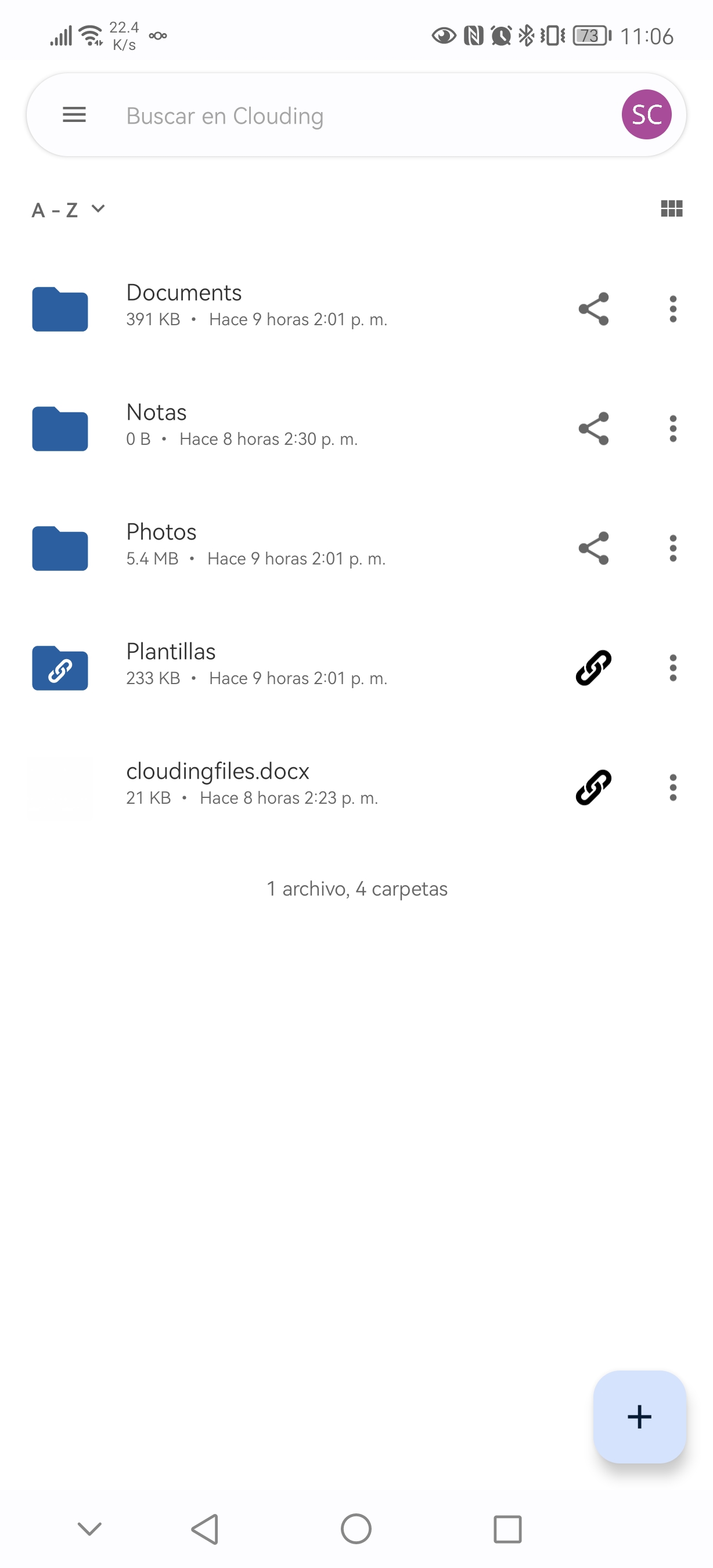Clouding Files Móvil y Escritorio Remoto
Cliente Clouding para Escritorio Windows, Mac OS y Móvil (Android/iOS).
Acceder a los archivos de Clouding Files a través de Cliente para Escritorio Windows, MacOS y Smartphones (Android/iOS)
Clouding Files utiliza los clientes de escritorio para mantener sus archivos sincronizados entre su servidor Clouding Files y su escritorio. En este capítulo aprenderá cómo conectar dispositivos Windows y macOS a su servidor Clouding Files vía Administrador de archivos.
Instalación del cliente de sincronización Clouding Files
Puede descargar las aplicaciones desde https://nextcloud.com/install/#install-clients. El Asistente de instalación te lleva paso a paso a través de la configuración de la aplicación. Puedes revisar la siguiente documentación para la instalación del cliente Clouding Files. https://docs.nextcloud.com/desktop/latest/installing.html#installation-wizard.
Sincronización mediante cliente Windows
Una vez instalado lo primero es dar clic en Log In 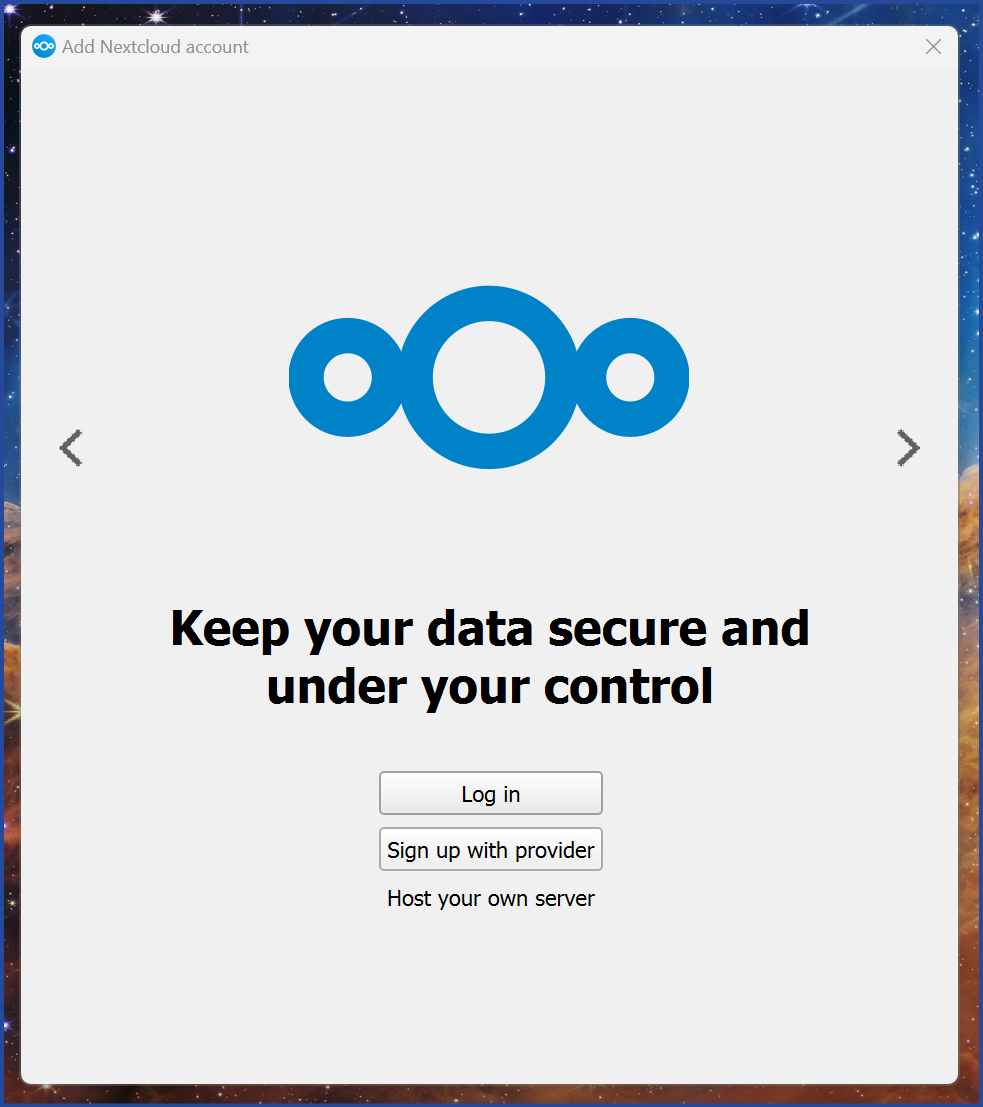
Introducimos la URL del servidor de Clouding Files, dependiendo la que su administrador le haya proporcionado. 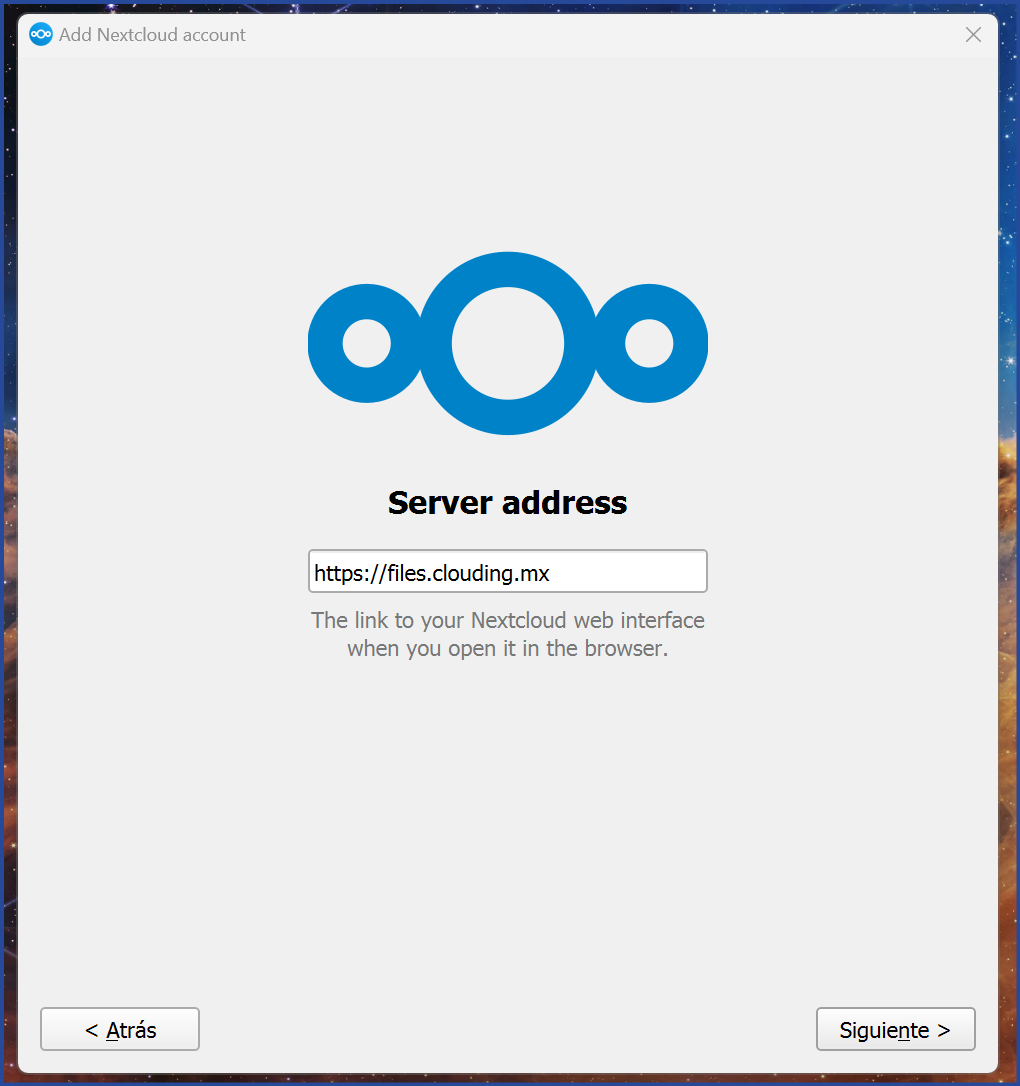
Hecho esto se nos abrirá una ventana en nuestro navegador predeterminado y nos iniciar sesión. 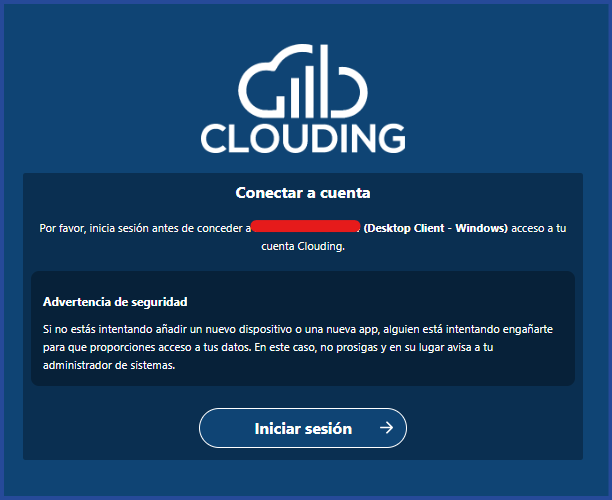
Posterior a eso nos pedirá conceder acceso para poder utilizar nuestro cliente de Clouding Files. 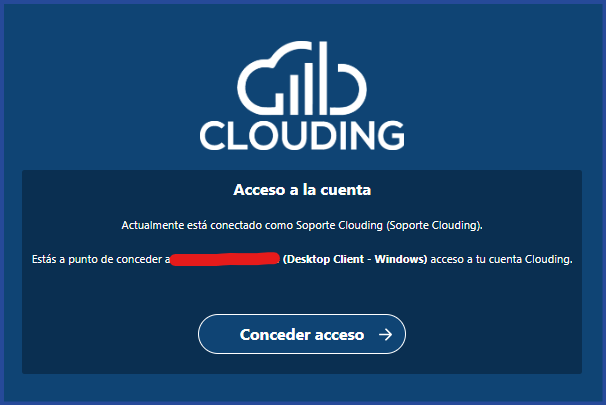

Nos preguntará que queremos sincronizar y donde se guardaran los archivos sincronizados en nuestro equipo. La recomendación es «omitir la configuración de carpetas» de forma que seamos nosotros más tarde los que configuremos como deseamos que se sincronice. 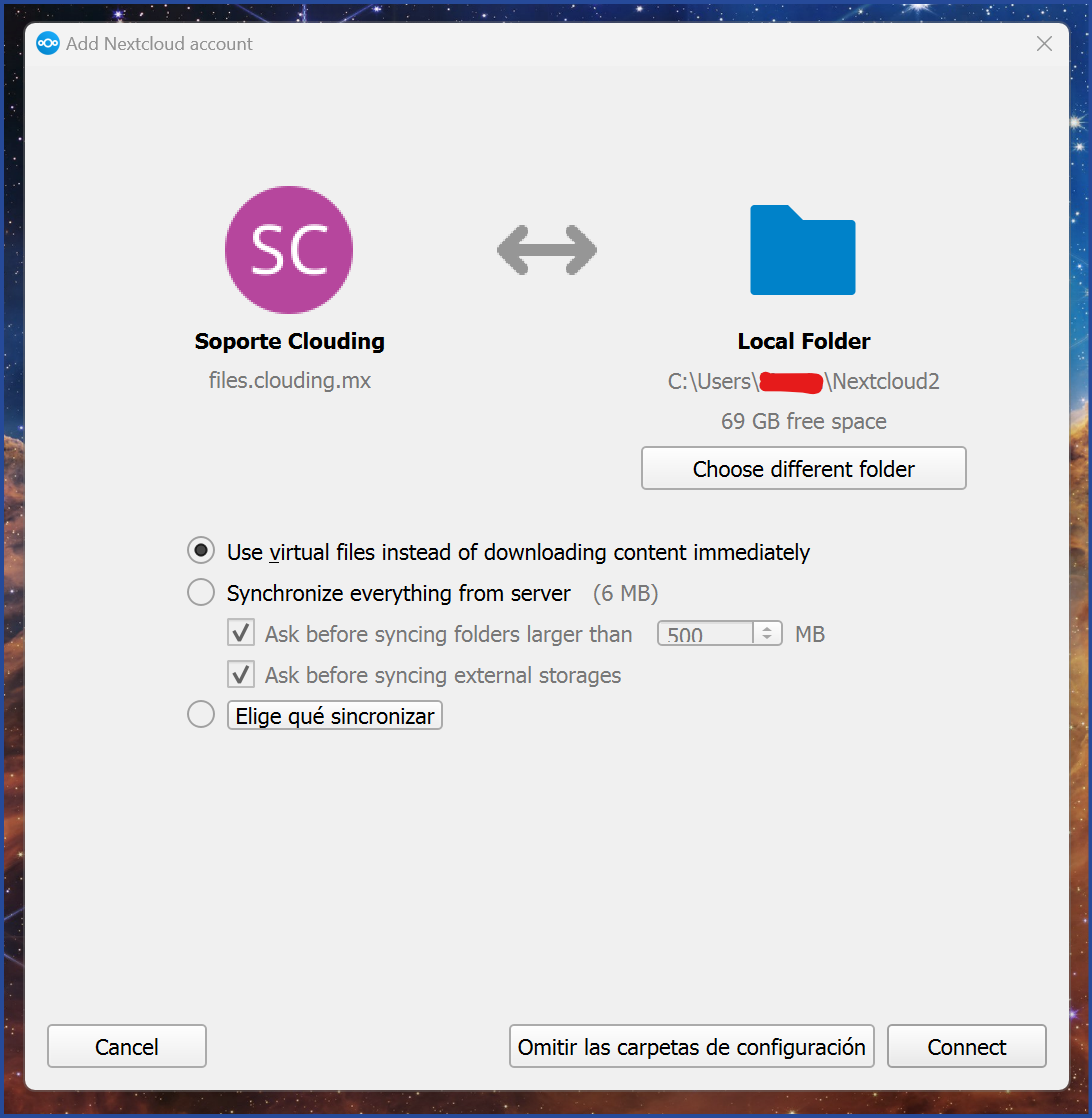
Finalmente tendremos configurada nuestra cuenta de Clouding Files y podremos observar nuestros archivos sincronizados desde el Administrador de Archivos. 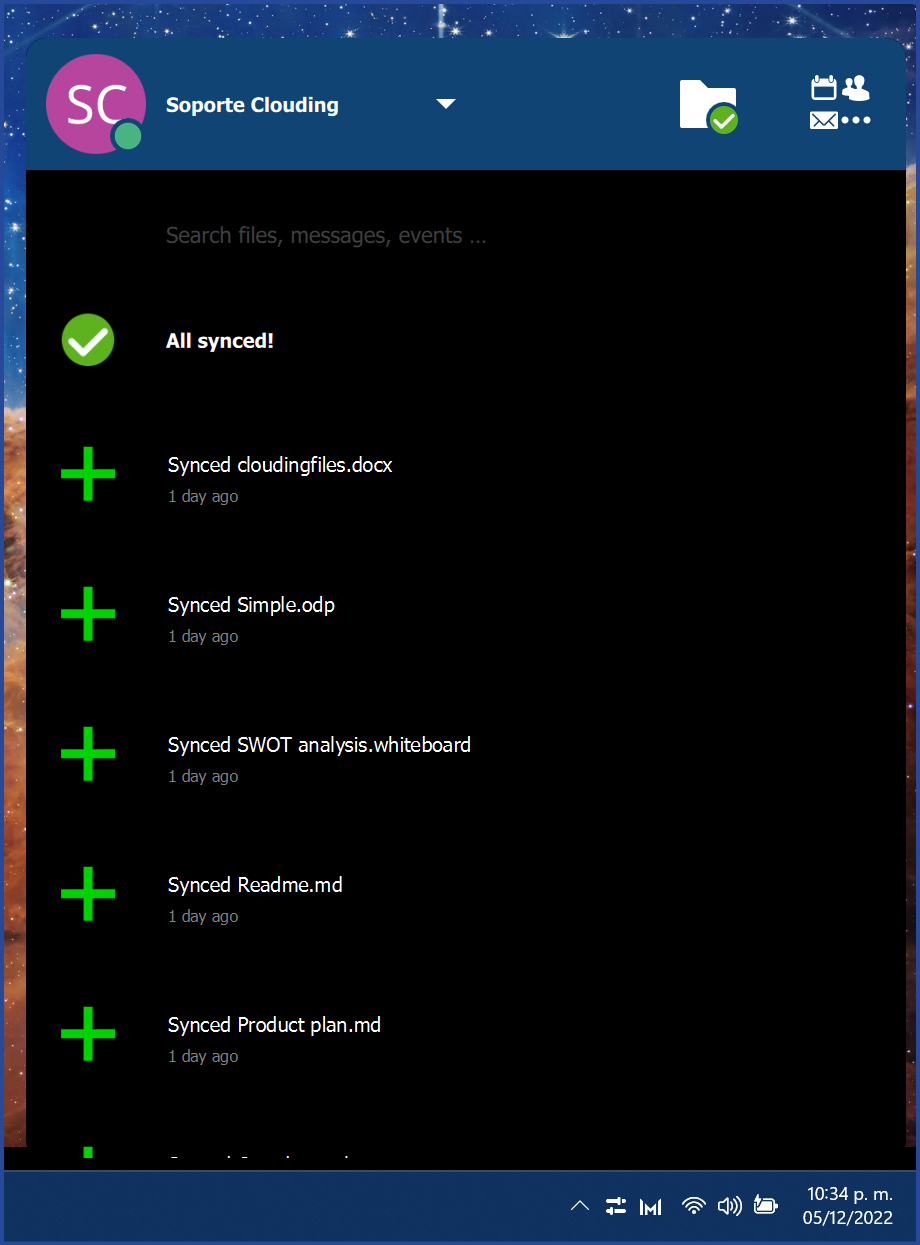
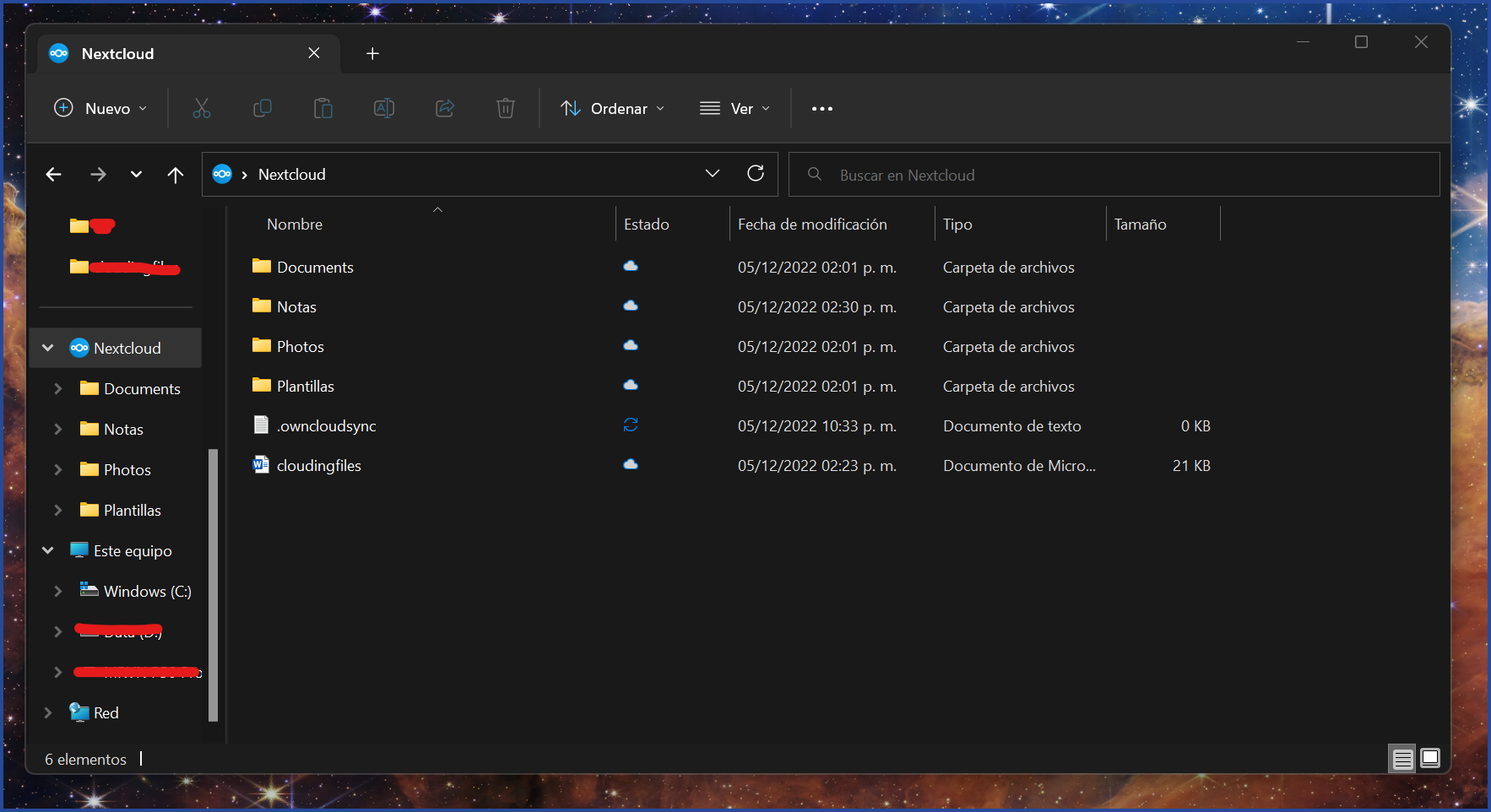
Una vez terminada la configuración todo cambio que realices en el servidor se sincronizara automáticamente al equipo y viceversa. Ten en cuenta que si eliminas archivos de la carpeta local en el equipo también se eliminaran del servidor.
Sincronización mediante la aplicación MÓVIL
Las Apps para Android & iOS pueden instalarse fácilmente desde Google Play y la AppStore o desde las siguientes URLs.
- Google Play - https://nextcloud.com/install/#install-clients
- AppStore - https://geo.itunes.apple.com/us/app/nextcloud/
En la primera ventana haz clic en Iniciar sesión.
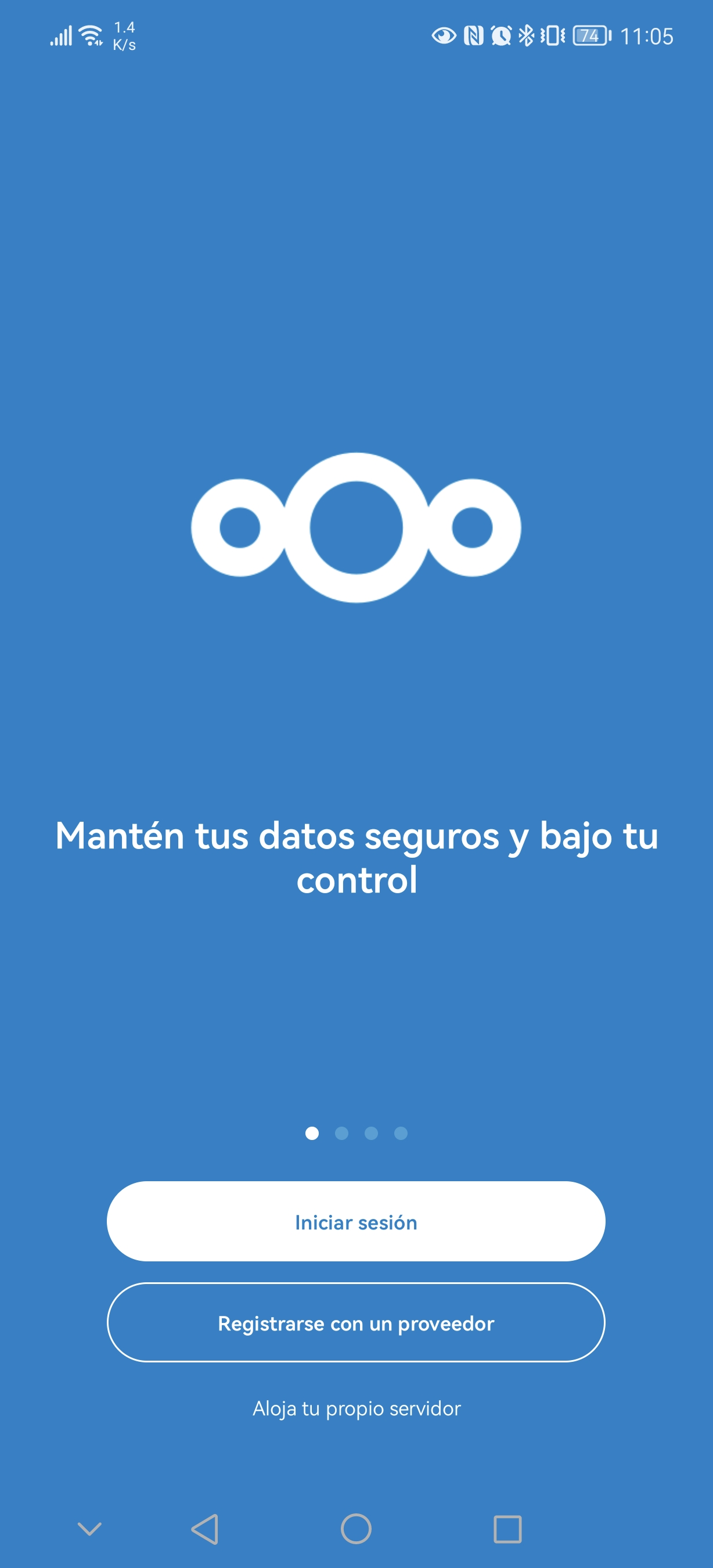
Luego nos solicitará la dirección web del servidor de archivos, si no la sabes pregunta a tu administrador. 
Llegado este punto indica el usuario y la contraseña de acceso y concede el acceso a la aplicación. 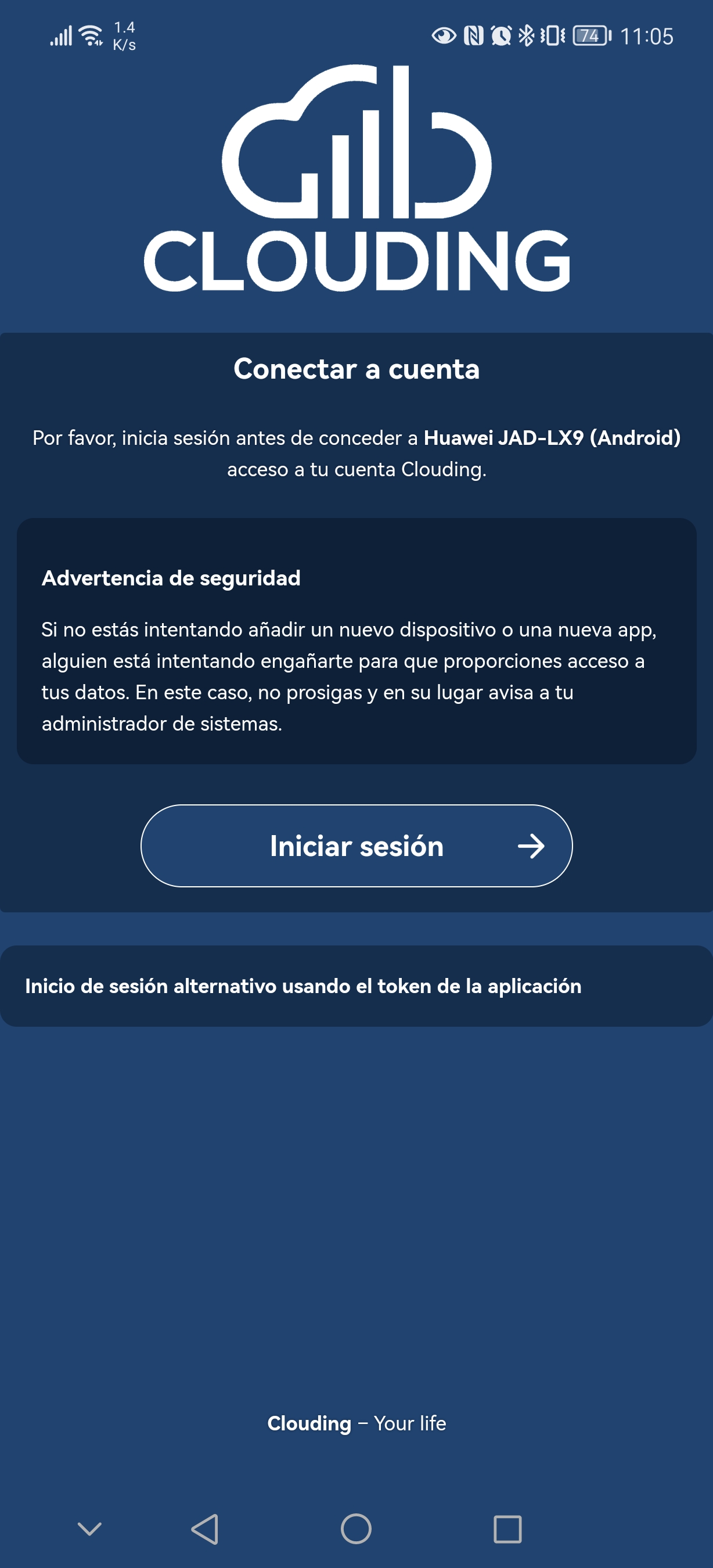
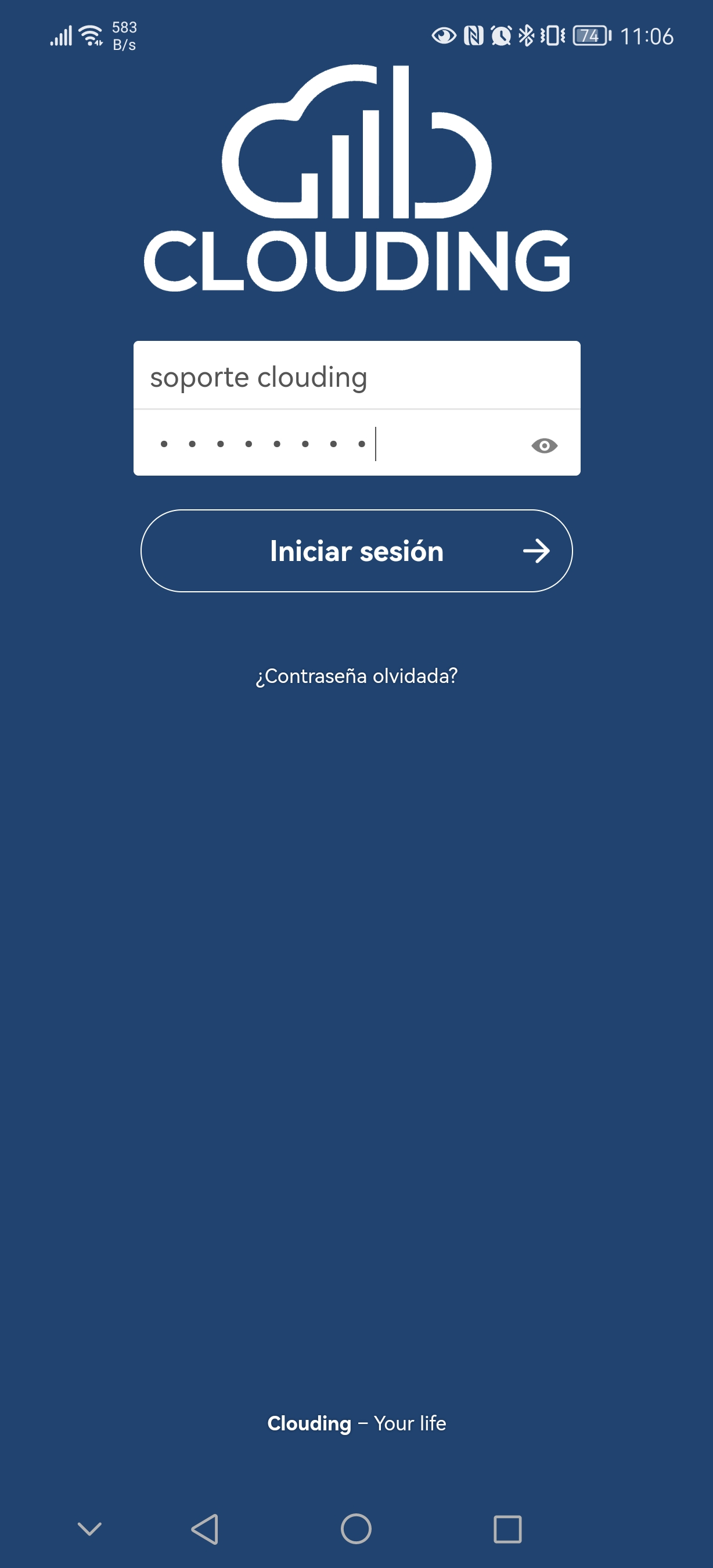
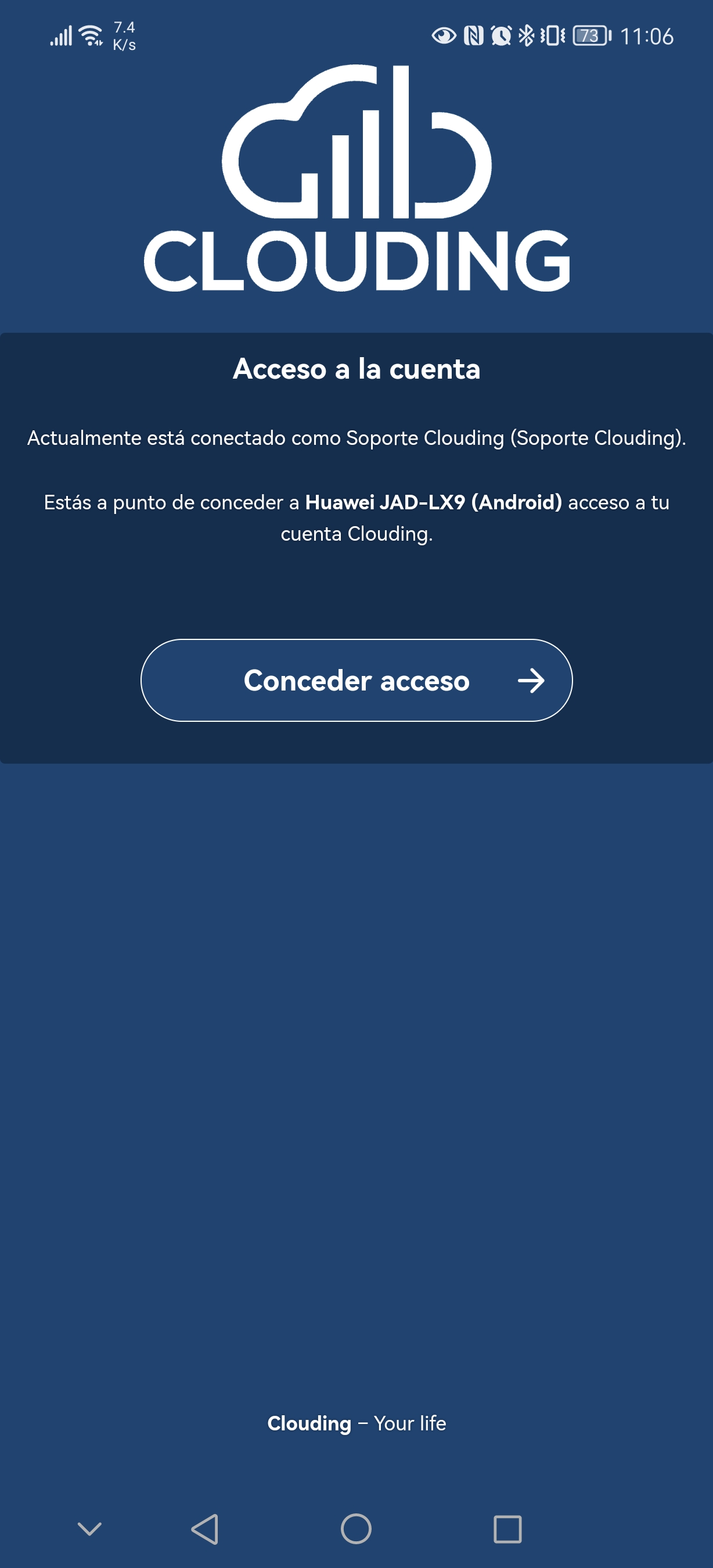
Concedemos permisos de almacenamiento y acceso a los archivos a la aplicación de Clouding Files. 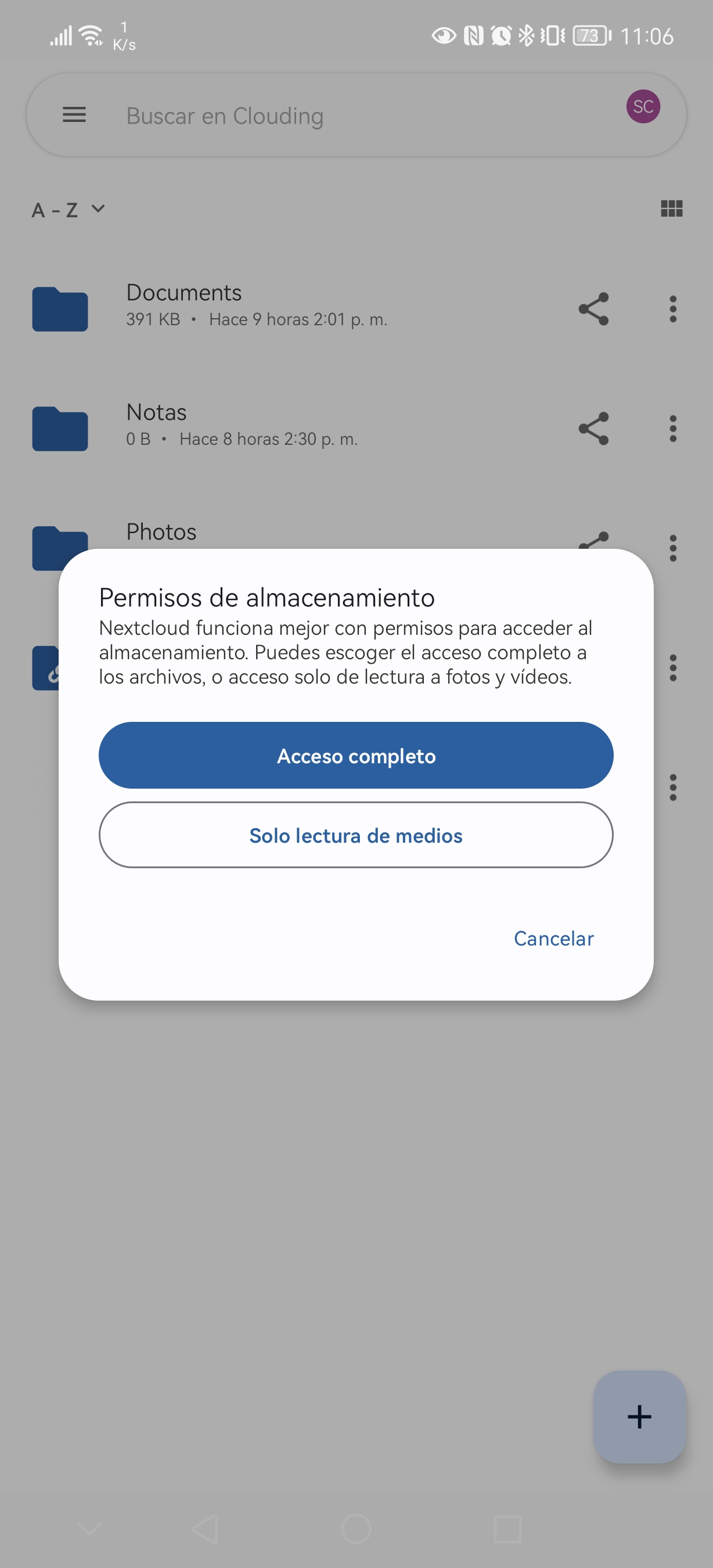
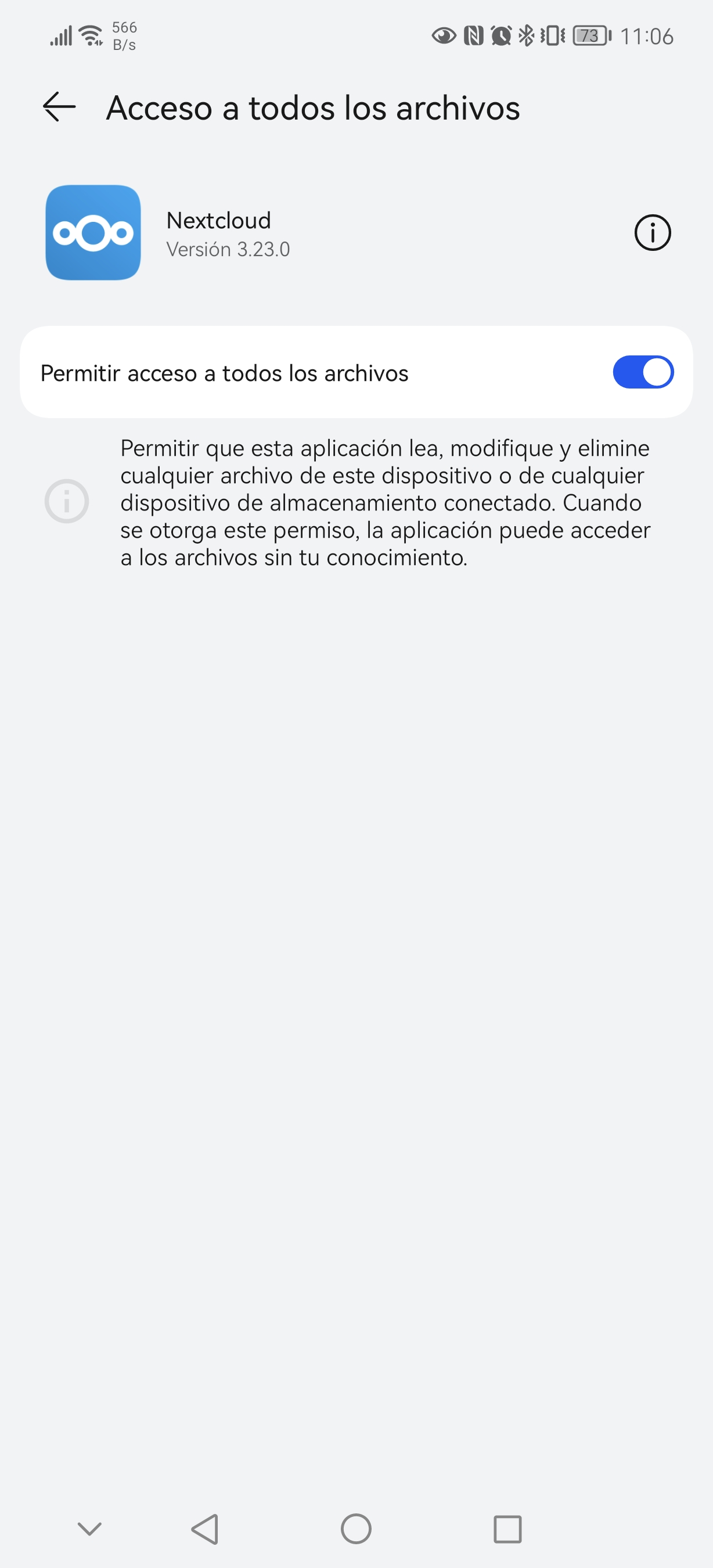
Cuando hayamos finalizado la configuración podremos tener acceso a todos nuestros archivos en la nube de Clouding Files.